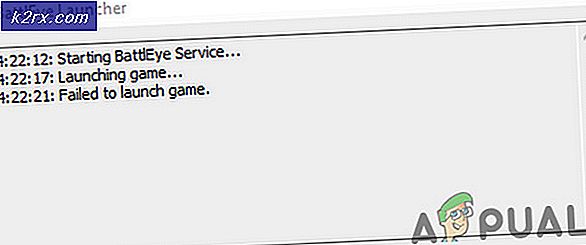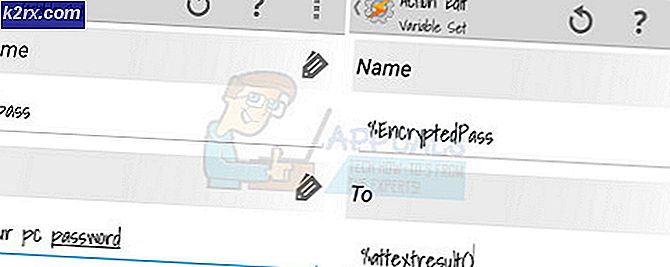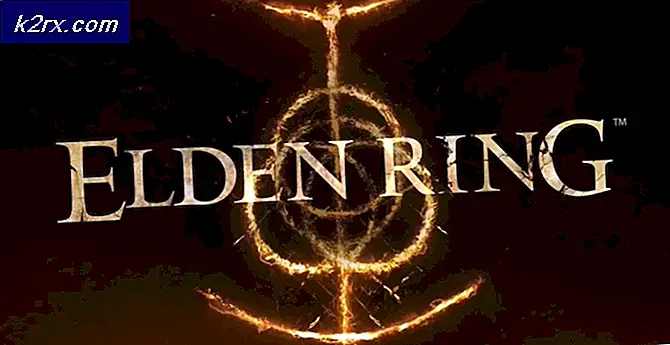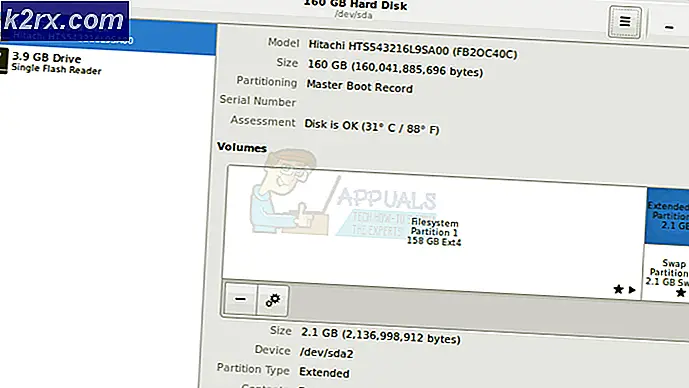Cara Mengelola dan Meminta Permintaan Alamat IP di Manajer Alamat IP
Alamat IP ada dimana-mana. Setiap perangkat yang terhubung ke internet telah diberi alamat IP tempat informasi dikirim dan diterima. Hal ini memungkinkan perangkat untuk berkomunikasi satu sama lain melalui internet. Ketika datang ke jaringan, alokasi alamat IP akan menjadi mimpi buruk dan sibuk jika dilakukan secara manual. Berkat Protokol Konfigurasi Host Dinamis atau server DHCP serta Sistem Nama Domain atau server DNS, administrator jaringan telah dibebaskan dari pekerjaan yang membingungkan ini. Solusi manajemen alamat IP memberi Anda wawasan yang lebih dalam tentang jaringan Anda. Ini berarti admin jaringan dapat melihat perangkat mana yang telah diberi alamat IP apa serta perangkat yang saat ini terhubung ke seluruh jaringan melalui alat manajemen alamat IP.
Terimakasih untuk Perangkat lunak IPAM (unduh di sini) ini menjadi sangat mudah dan ada beberapa yang sangat bagus di luar sana yang menyelesaikan pekerjaan dengan mudah dan efisien. Solarwinds IP Address Manager kemungkinan besar akan menempati urutan teratas daftar ini karena fitur-fiturnya yang eksotis dan antarmuka pengguna yang sangat ramah yang disediakannya. Solarwinds IPAM memungkinkan Anda mengelola jaringan dengan melacak alamat IPv4 dan IPV6 yang telah ditetapkan ke perangkat yang terhubung serta mengidentifikasi perangkat tidak sah yang mencoba mengakses jaringan. Ini juga memungkinkan Anda untuk memantau penggunaan alamat IP di jaringan Anda. Ini membantu dalam menghindari konflik alamat IP dan mengenali alamat IP yang ditinggalkan. Ini adalah salah satu keuntungan menggunakan alat IPAM dan salah satu fitur utama dari Manajer Alamat IP.
Permintaan alamat IP cukup umum di jaringan besar. Setiap kali pengguna baru ingin mengakses konten jaringan, dia harus meminta alamat IP. Permintaan ini dapat dikelola melalui Manajer Alamat IP oleh Solarwinds karena terintegrasi dengan Monitor Kinerja Jaringan. Ada dua cara Anda dapat meminta alamat IP yang akan kami bahas di bawah ini.
Prasyarat:
Agar Anda dapat mengikuti panduan ini, Anda harus memastikan bahwa Anda telah menginstal Manajer Alamat IP di jaringan Anda. Jika Anda tidak melakukannya, "Lacak dan Kelola alamat IP menggunakan IPAMArtikel akan memandu Anda melalui prosedur ini. Setelah Anda mengikuti artikel tersebut, Anda harus memiliki IPAM di jaringan Anda. Dengan itu di jaringan, Anda siap untuk memulai panduan ini. Jadi, mari kita mulai.
Meminta Alamat IP
Seperti yang telah kami sebutkan sebelumnya, ada dua cara untuk meminta alamat IP di IPAM. Salah satu cara ini adalah menggunakan akun yang sudah terintegrasi dengan IPAM hanya untuk tugas khusus ini. Akun ini disebut sebagai akun iprequest. Akun tersebut semata-mata untuk meminta alamat IP dan membawa pengguna ke wizard Permintaan IP. Cara ini dapat digunakan jika Anda tidak memiliki akses ke IPAM. Dalam skenario sebaliknya, Anda dapat meminta alamat IP dengan akses IPAM. Setelah pengguna meminta alamat IP, administrator akan diberi tahu tentang permintaan tersebut setelah itu dia dapat melalui permintaan tersebut dan melakukan tindakan yang diperlukan.
Meminta Alamat IP menggunakan Akun iprequest
Akun iprequest dapat diberikan kepada pengguna tanpa masalah dan kekhawatiran karena hanya menyediakan akses ke wizard Permintaan IP. Akun ini dapat digunakan ketika Anda ingin pengguna meminta alamat IP tetapi tidak ingin mereka memiliki akses ke konsol web Solarwinds Orion. Baik nama pengguna dan kata sandi akun tersebut adalah iprequest. Berikut cara meminta alamat IP dengan akun:
- Masuk ke Konsol web Orion dengan akun iprequest (nama pengguna dan kata sandi sama, yaitu iprequest).
- Setelah login, Anda akan dibawa ke Alamat IP Permintaan halaman.
- Tentukan jumlah alamat IP yg dibutuhkan. Anda juga dapat memasukkan komentar / deskripsi tambahan untuk permintaan ini.
- Berikan info kontak Anda dan terakhir, klik Alamat Permintaan tombol.
Meminta Alamat IP dengan Akses IPAM
Jika Anda memiliki akses ke platform Solarwinds Orion, Anda tidak perlu menggunakan akun iprequest untuk meminta alamat IP. Anda dapat melakukannya tanpa akun iprequest. Berikut cara melakukannya:
- Masuk ke Konsol web Orion lalu klik Dasbor Saya> Alamat IP> Minta Alamat IP.
- Anda akan dibawa ke halaman Permintaan Alamat IP. Di sini, Anda diberikan opsi tambahan selain akun iprequest.
- Tentukan njumlah alamat IP diperlukan dan jika Anda ingin memilih subnet dari alamat IP Anda, pastikan untuk memilih opsi yang sesuai. Anda dapat menambahkan komentar terhadap permintaan ini jika Anda ingin. Ini opsional dan tidak perlu.
- Berikan informasi kontak Anda dan kemudian klik Lanjut.
- Sekarang, jika Anda memilih untuk memilih subnet Anda, Anda akan dibawa ke Pemilih Subnet halaman. Jika tidak, sebuah pesan akan ditampilkan untuk mengkonfirmasi permintaan Anda.
- Di Pemilih Subnet halaman, klik subnet yang ingin Anda gunakan dan kemudian klik Lanjut tombol.
- Anda akan diperlihatkan kisaran alamat IP yang tersedia di Alamat IP yang Tersedia (es) halaman. Anda dapat memasukkan alamat MAC atau nama host untuk alamat IP yang dicadangkan.
- Terakhir, klik Alamat Reservasi tombol untuk mengkonfirmasi permintaan Anda.
Memproses Peringatan Permintaan IP
Setelah seseorang membuat permintaan alamat IP, administrator akan diberitahu tentang permintaan tersebut melalui peringatan di konsol web Orion. Peringatan muncul di Lansiran Aktif widget di Ringkasan Orion melihat. Klik pada peringatan untuk dibawa ke halaman permintaan. Di sini, Anda dapat menyetujui permintaan serta menolaknya sesuai kebutuhan Anda.
Pengaturan Permintaan IP
Administrator di konsol web Orion dapat mengubah pengaturan permintaan IP jika mereka mau. Anda dapat menambahkan bidang wajib untuk halaman permintaan sehingga setiap kali pengguna mencoba untuk meminta alamat IP, dia harus memberikan informasi yang diperlukan. Anda juga dapat membuat notifikasi email untuk para administrator. Ini akan mengirimkan pemberitahuan email ke administrator setiap kali permintaan alamat IP dibuat.
Untuk melakukan perubahan ini, buka Pengaturan > Semua Pengaturan > Pengaturan IPAM > Pengaturan Permintaan IPAM. Setelah Anda selesai membuat perubahan sesuai kebutuhan Anda, klik tombol Simpan Perubahan untuk menyimpan perubahan.